Простий і точний посібник про те, як виправити Diablo Immortal, який не запускається в Windows 10, 11, 8, 7. Продовжуйте читати, щоб дізнатися більше!
Blizzard Entertainment відома створенням візуально дивовижних відеоігор, таких як Overwatch, Starcraft, World of Warcraft, Diablo та багато інших. Ці ігри доступні для комп’ютерів Windows, а також для мобільних пристроїв. Творці нещодавно запустили абсолютно нову багатокористувацьку онлайн-рольову гру (MMORPG) під назвою «Diablo Immortal» для платформ Android, iOS і ПК. Через те, що гра нещодавно була випущена, було кілька повідомлень про проблеми, більшість із яких стверджували, що Diablo Immortal не запускається на ПК.
Такі проблеми не є рідкістю в комп’ютерних іграх, особливо в нещодавно випущених на ринку іграх. У програмі може бути проблема, наприклад помилка чи несправність, або може бути багато збоїв. Здавалося б, значна кількість гравців на ПК відчуває труднощі з тим, що гра не відкривається або процес запуску не виконується. Тому завжди краще йти до суті проблеми та вирішувати її повністю.
Рішення для вирішення проблем, які Diablo Immortal не запускається на ПК з Windows
Ви можете скористатися цими перевіреними і перевіреними порадами, щоб усунути проблему, коли Diablo Immortal не запускається на ПК. Цілком можливо, що вам не потрібно перевіряти їх усі. Вам просто потрібно переглянути кожне можливе рішення одне за одним, доки не знайдете те, що працює. Тепер, без зайвих слів, почнемо!
Рішення 1. Переконайтеся, що ваш комп’ютер відповідає мінімальним вимогам
Через те, що це не дуже ресурсомістка гра, у вас не повинно виникнути проблем із запуском у вашій системі. Однак перевірити, чи відповідає ваш комп’ютер мінімальним системним вимогам гри, все одно є хорошою ідеєю. Нижче ви знайдете мінімальні та рекомендовані вимоги:
Мінімальні вимоги:
Операційна система: Windows 7, Windows 8, Windows 10, Windows 11 (64-розрядна)
Процесор: AMD FX-8100 або Intel Core i3
Оперативна пам'ять: 4 Гб
Відеокарта: Intel HD Graphics 530, ATI Radeon HD 6850 або NVIDIA GeForce GTX 460
Вершина шейдера: 5.0
Піксельний шейдер: 5.0
Рекомендовані вимоги:
Операційна система: Windows 11, Windows 10 (64-розрядна)
Процесор: AMD Ryzen 5 або Intel Core i5
Оперативна пам'ять: 8 ГБ
Відеокарта: AMD Radeon RX 470 або NVIDIA GeForce GTX 770
Вершина шейдера: 5.0
Піксельний шейдер: 5.0
Читайте також: Помилка Valorant не запускається на ПК [ВИПРАВЛЕНО]
Рішення 2. Перевірте цілісність ігрових файлів
У новій грі досить часто виникають певні збої. Навіть якщо творці випускають новий вміст щовечора, вам все одно слід відсканувати та виправити файли гри, перш ніж намагатися щось більш складне. Це дозволить вам визначити, чи були файли гри пошкоджені чи застарілі. Ось як виправити те, що Diablo Immortal не запускається на ПК.
- Запустіть програму запуску Battle.net і виберіть Diablo Immortal зі списку ігор.
- Щоб змінити параметри, виберіть шестерінку біля кнопки «Відтворити». Після цього виберіть опцію Сканувати та відновити.
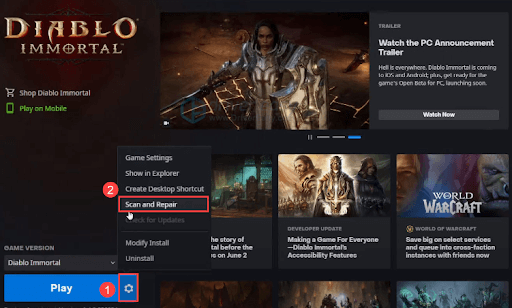
- Тримайте міцно, поки чекаєте закінчення процедури. Коли ви закінчите, виберіть Грати в меню, а потім перевірте, чи можна розпочати гру.
Якщо це рішення не працює для вас і Diablo Imortal не запускається на ПК, все одно зберігається, перегляньте рішення, згадане нижче.
Рішення 3: оновіть застарілі драйвери відеокарти
Якщо ви використовуєте старий або несправний графічний драйвер, у вас можуть виникнути проблеми із запуском нещодавно випущених ігор. Тому вам обов’язково слід оновити драйвер графічного процесора, щоб усунути проблеми із запуском Diablo Immortal.
Ви можете вручну оновіть графічний драйвер перейшовши на веб-сайт виробника, отримавши останню версію потрібного інсталятора, а потім крок за кроком встановивши драйвер. Однак, якщо у вас немає часу або терпіння робити це вручну, ви можете скористатися Оновлення бітових драйверів для автоматичного оновлення драйверів. Щоб оновити драйвери за допомогою Bit Driver Updater, просто виконайте наведені нижче дії.
- Завантажте та встановіть Bit Driver Updater за допомогою кнопки нижче.

- Запустіть Bit Driver Updater, потім виберіть опцію Scan у меню. Після цього Bit Driver Updater просканує ваш комп’ютер на наявність проблемних драйверів.

- Натисніть кнопку «Оновити все», щоб ваша система негайно завантажила та інсталювала найновішу версію всіх драйверів, які або відсутні, або не працюють належним чином.

(Ця функція доступна лише у версії Pro; коли ви клацаєте Оновити все кнопку, вам буде запропоновано оновити. Якщо ви не хочете платити за версію Pro, ви все одно можете завантажити та встановити всі необхідні драйвери, використовуючи безкоштовну версію; але для цього вам потрібно буде завантажити кожен драйвер окремо, а потім вручну встановити кожен драйвер.)
Читайте також: Як виправити, що програма запуску Epic Games не працює
Рішення 4: Виконайте чисте завантаження
Коли виникає зіткнення з іншим програмним забезпеченням, гравці повідомляють, що Diablo Immortal не запускається. Найпростіший спосіб з’ясувати це, враховуючи, що всі ми використовуємо свої персональні комп’ютери по-різному, – виконати чисте завантаження. Це запустить Windows лише з основними службами та програмами, які потрібні системі. Щоб вирішити проблему, яка не запускається Diablo Immortal у Windows 10, 11, виконайте наведені нижче дії.
- Щоб відкрити вікно Виконати, натисніть одночасно Win + R на клавіатурі. Це відкриє вікно Виконати. Потім введіть msconfig у полі Виконати та натисніть кнопку OK.

- У новому вікні, що з’явилося, перейдіть на вкладку «Служби», а потім установіть прапорець поруч із «Приховати всі служби Microsoft.”

- Деактивуйте всі служби, окрім тих, які пов’язані з виробниками вашого обладнання, як-от Realtek, AMD, Logitech, NVIDIA та Intel. Після цього виберіть у меню OK, щоб зафіксувати зміни.
- Ви можете запустити диспетчер завдань, натиснувши одночасно клавіші Ctrl, Shift, + Esc на клавіатурі. Відкривши його, перейдіть на вкладку «Запуск».
- Виберіть одну за одною кожну програму, яка, на вашу думку, може спричиняти перешкоди, а потім натисніть кнопку «Вимкнути» поруч із кожною.

- Перезавантажте ПК
Як тільки ви перезавантажите комп'ютер, стануть активними лише абсолютно необхідні програми та служби. У цей час ви можете відкрити Diablo Immortal і спостерігати, чи продовжується збій у грі.
якщо ви все ще стикаєтеся з тим, що Diablo Immortal не запускається в Windows 10, 11, перейдіть до інших рішень, згаданих нижче.
Рішення 5: перевстановіть Diablo Immortal
Жодне з вищезгаданих рішень не спрацювало, щоб усунути проблему, коли Diablo Immortal не запускається у Windows 10/11? Не хвилюйтеся, це може вам допомогти. Перевстановлення гри є обхідним шляхом, який запропонували кілька людей, які стикалися з цією проблемою. Ви можете спробувати і подивитися, як воно піде, оскільки Diablo Immortal набагато керованіший, ніж Call of Duty: Warzone. Протягом цього часу ви також можете заново встановити клієнт Battle.net на своєму комп’ютері. Це напевно допоможе вам вирішити проблему.
Читайте також: Як вирішити проблему збою драйвера Nvidia в Windows 10, 11
Як виправити Diablo Immortal, який не запускається на ПК з Windows: пояснення
Це все! Ми сподіваємося, що наш покроковий посібник про те, як виправити те, що Diablo Immortal не запускається на ПК, допоможе вам вирішити проблему. Будь ласка, не соромтеся залишати свої запити чи додаткові пропозиції в розділі коментарів нижче.
Крім того, щоб отримати більше інформації, пов’язаної з технікою, ви можете підписатися на нашу розсилку та слідкувати за нами в соціальних мережах – Facebook, Instagram, Twitter, або Pinterest.